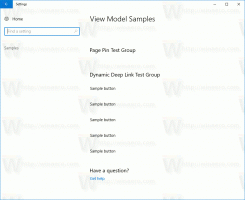Pridajte kontextovú ponuku Otvoriť nastavenia v systéme Windows 10
Do kontextovej ponuky v systéme Windows 10 môžete pridať Otvoriť nastavenia. To vám umožní otvoriť aplikáciu Nastavenia priamo z ponuky pravým tlačidlom myši na pracovnej ploche alebo v Prieskumníkovi súborov. Tu je návod, ako to možno urobiť.
Reklama
Windows 10 prichádza s novou aplikáciou s názvom „Nastavenia“. Ide o univerzálnu aplikáciu vytvorenú na nahradenie ovládacieho panela pre dotykové obrazovky a používateľov klasickej pracovnej plochy. Pozostáva z niekoľkých stránok, ktoré prinášajú nové možnosti správy systému Windows 10 spolu s niektorými staršími možnosťami zdedenými z klasického ovládacieho panela. Môže byť užitočné pridať položku kontextovej ponuky Otvoriť nastavenia, aby ste ju otvorili rýchlejšie.

Ak chcete pridať kontextovú ponuku Otvoriť nastavenia v systéme Windows 10, musíte urobiť nasledovné.
Použite vylepšenie databázy Registry uvedené nižšie. Prilepte jeho obsah do programu Poznámkový blok a uložte ho ako súbor *.reg.
Editor databázy Registry systému Windows, verzia 5.00 [HKEY_CLASSES_ROOT\DesktopBackground\Shell\Windows. OpenControlPanel] "CanonicalName"="{D3FB49E5-E542-4CC2-BE98-16FDC1CCEDF3}" "CommandStateHandler"="{E410F8AE-00A1-4A1B-8247-924705718354}" "CommandStateSync"="" "Description"="@shell32.dll,-31361" "FolderHandler"="{0AC0837C-BBF8-452A-850D-79D08E667CA7}" "Ikona"="shell32.dll,-16826" "MUIVerb"="@shell32.dll,-31312" "VerbHandler"="{61d5e157-a810-47e9-9d69-f1b91bab467b}" "VerbName"="Zmeniť nastavenia" "Position"="Spodok" [HKEY_CLASSES_ROOT\DesktopBackground\Shell\Windows. OpenControlPanel\command] "DelegateExecute"="{E410F8AE-00A1-4A1B-8247-924705718354}"
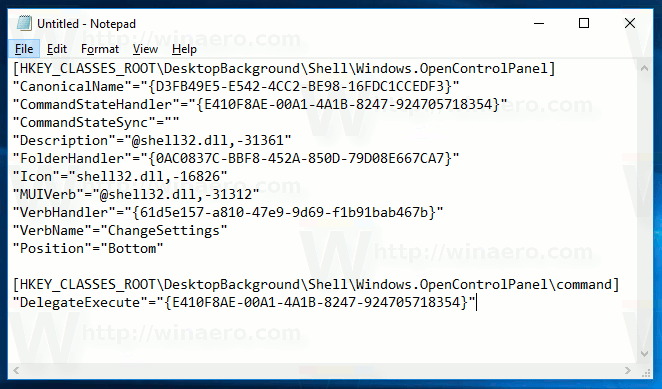
V programe Poznámkový blok stlačte Ctrl + S alebo spustite položku Súbor - Uložiť z ponuky Súbor. Tým sa otvorí dialógové okno Uložiť. Zadajte alebo skopírujte a prilepte názov „SettingsContextMenu.reg“ vrátane úvodzoviek.
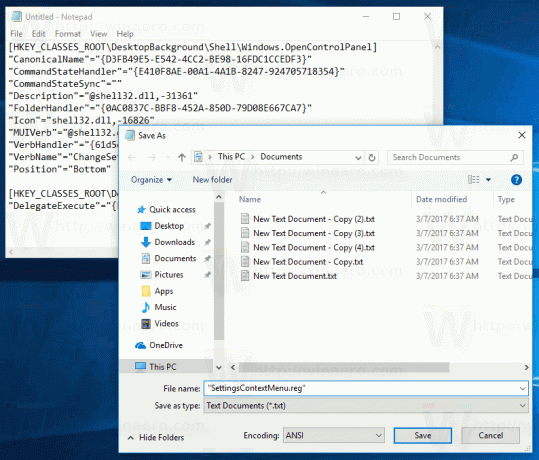
Dvojité úvodzovky sú dôležité, aby sa zabezpečilo, že súbor bude mať príponu „*.reg“ a nie *.reg.txt. Súbor môžete uložiť na ľubovoľné požadované miesto, napríklad ho môžete umiestniť do priečinka Pracovná plocha.
Dvakrát kliknite na súbor, ktorý ste vytvorili, potvrďte operáciu importu a máte hotovo:
Ak chcete pochopiť, ako toto vylepšenie funguje, pozrite si môj predchádzajúci článok, kde som vysvetlil, ako pridať ľubovoľný príkaz na páse s nástrojmi do kontextovej ponuky v systéme Windows 10. Pozri
Ako pridať ľubovoľný príkaz pásu kariet do ponuky po kliknutí pravým tlačidlom v systéme Windows 10
Stručne povedané, všetky príkazy na páse sú uložené pod týmto kľúčom databázy Registry
HKEY_LOCAL_MACHINE\SOFTWARE\Microsoft\Windows\CurrentVersion\Explorer\CommandStore\shell
Môžete exportovať požadovaný príkaz a upraviť exportovaný *.Reg, aby ste ho pridali do kontextovej ponuky súborov, priečinkov alebo akéhokoľvek iného objektu viditeľného v Prieskumníkovi súborov.
Aby som vám ušetril čas, vytvoril som súbory databázy Registry pripravené na použitie. Môžete si ich stiahnuť tu:
Stiahnite si súbory databázy Registry
Prípadne môžete použiť tuner kontextovej ponuky. Umožní vám pridať do kontextovej ponuky ľubovoľný príkaz na páse.

V zozname dostupných príkazov vyberte „Otvoriť nastavenia“, vyberte „Pracovná plocha“ na pravej strane a kliknite na tlačidlo „Pridať“ (pozrite si snímku obrazovky vyššie). Tento krok môžete zopakovať pre položky „Priečinok“ a „Všetky súbory“ vpravo, aby ste do kontextovej ponuky priečinka alebo súboru pridali príkaz Otvoriť nastavenia kliknutím pravým tlačidlom myši.
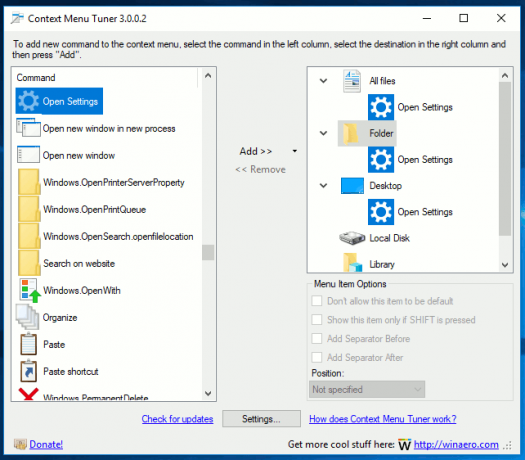
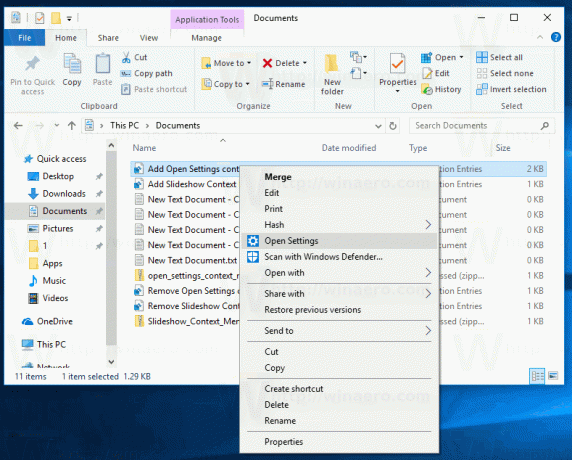
Aplikáciu môžete získať tu:
Stiahnite si tuner kontextovej ponuky
To je všetko.